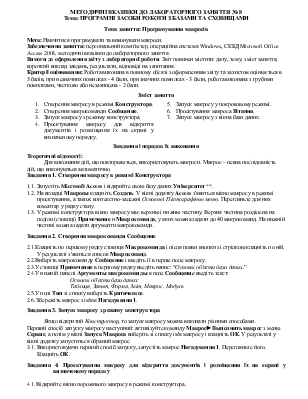
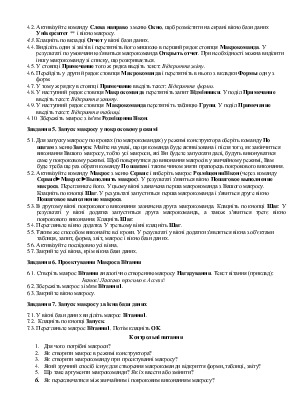
Тема: ПРОГРАМНІ ЗАСОБИ РОБОТИ З БАЗАМИ ТА СХОВИЩАМИ
Тема заняття:Програмування макросів
Мета: Навчитися програмувати та виконувати макроси.
Забезпечення заняття: персональний комп’ютер, операційна система Windows, СКБД Microsoft Office Access 2003, методичні вказівки до лабораторного заняття.
Вимоги до оформлення звіту з лабораторної роботи. Звіт повинен містити: дату, тему, зміст заняття, короткий виклад завдань, результати, відповіді на запитання.
|
|
Для виконання дій, що повторюються, використовують макроси. Макрос – певна послідовність дій, що виконуються автоматично.
Завдання 1. Створення макросу в режимі Конструктора
1.1. Запустіть Microsoft Access і відкрийте свою базу даних Університет **.
1.2. На вкладці Макросы клацніть Создать. У вікні додатку Access з'явиться вікно макросу в режимі проектування, а також контекстно-залежні Основне і Піктографічне меню. Перегляньте для них коментар у рядку стану.
1.3. У режимі конструктора вікно макросу має верхню і нижню частину. Верхня частина розділена на поділи (стовпці) Примечание и Макрокоманда, у яких можна задати до 40 макрокоманд. На нижній частині можна задати аргументи макрокоманди.
Завдання 2. Створення макрокоманди Сообщение
2.1.Клацніть по першому рядку стовпця Макрокоманда і після появи кнопки зі стрілкою клацніть по ній. У результаті з'явиться список Макрокоманд.
2.2.Виберіть макрокоманду Сообщение і введіть її в перше поле макросу.
2.3.У стовпці Примечание в першому рядку введіть напис: “Основні об'єкти бази даних.”
2.4.У нижній панелі Аргументы макрокоманды в поле Сообщение введіть текст:
Основні об'єкти бази даних:
Таблиця, Запит, Форма, Звіт, Макрос, Модуль
2.5.У полі Тип зі списку виберіть Критическое.
2.6. Збережіть макрос з ім'ям Нагадування 1.
Завдання 3. Запуск макросу з режиму конструктора
Якщо відкритий Конструктор, то запуск макросу можна виконати різними способами.
Перший спосіб запуску макросу наступний: активізуйте команду Макрос►Выполнить макрос з меню Сервис, а потім у вікні Запуск Макроса виберіть зі списку ім'я макросу і клацніть ОК. У результаті у вікні додатку запуститься обраний макрос.
3.1. Використовуючи перший спосіб запуску, запустіть макрос Нагадування 1. Перегляньте його. Клацніть ОК.
Завдання 4. Проектування макросу для відкриття документів і розміщення їх на екрані у визначеному порядку
4.1. Відкрийте вікно порожнього макросу в режимі конструктора.
4.2. Активізуйте команду Слева направо з меню Окно, щоб розмістити на екрані вікно бази даних Університет ** і вікно макросу.
4.3. Клацніть по вкладці Отчет у вікні бази даних.
4.4. Виділіть один зі звітів і перетягніть його мишкою в перший рядок стовпця Макрокоманда. У результаті по умовчанню з'явиться макрокоманда Открыть отчет. При необхідності можна виділити іншу макрокоманду зі списку, що розкривається.
4.5. У стовпці Примечание того ж рядка введіть текст: Відкриття звіту.
4.6. Перейдіть у другий рядок стовпця Макрокоманда і перетягніть в нього з вкладки Формы одну з форм.
4.7. У тому ж рядку в стовпці Примечание введіть текст: Відкриття форми.
4.8. У наступний рядок стовпця Макрокоманда перетягніть запит Відмінники. У поділ Примечание введіть текст: Відкриття запиту.
4.9. У наступний рядок стовпця Макрокоманда перетягніть таблицю Групи. У поділ Примечание введіть текст: Відкриття таблиці.
4.10. Збережіть макрос з ім'ям РозміщенняВікон.
Завдання 5. Запуск макросу у покроковому режимі
5.1. Для запуску макросупо кроках (по макрокомандах) у режимі конструктора оберіть команду По шагам з меню Запуск. Майте на увазі, що ця команда буде активізована і після того, як закінчиться виконання Вашого макросу, тобто усі макроси, які Ви будете запускати далі, будуть виконуватися саме у покроковому режимі. Щоб повернутися до виконання макросів у звичайному режимі, Вам буде треба ще раз обрати команду По шагам і таким чином зняти прапорець покрокового виконання.
5.2. Активізуйте команду Макрос з меню Сервис і виберіть макрос РозміщенняВікон (через команду Сервис►Макрос►Выполнить макрос). У результаті з'явиться вікно Пошаговое выполнение макроса. Перегляньте його. У цьому вікні зазначена перша макрокоманда з Вашого макросу. Клацніть по кнопці Шаг. У результаті запуститься перша макрокоманда і з'явиться друге вікноПошаговое выполнение макроса.
5.3. В другому вікні покрокового виконання зазначена друга макрокоманда. Клацніть по кнопці Шаг. У результаті у вікні додатка запуститься друга макрокоманда, а також з'явиться третє вікно покрокового виконання. Клацніть Шаг.
5.4. Перегляньте вікно додатка. У третьому вікні клацніть Шаг.
5.5. Таким же способом виконайте всі кроки. У результаті у вікні додатки з'являться вікна з об'єктами таблиця, запит, форма, звіт, макрос і вікно бази даних.
5.6. Активізуйте послідовно усі вікна.
5.7. Закрийте усі вікна, крім вікна бази даних.
Завдання 6. Проектування Макроса Вітання
6.1. Створіть макрос Вітання аналогічно створенню макросу Нагадування. Текст вітання (приклад):
Іванов! Ласкаво просимо в Access!
6.2. Збережіть макрос з ім'ям Вітання1.
6.3. Закрийте вікно макросу.
Завдання 7. Запуск макросу з вікна бази даних
7.1. У вікні бази даних виділіть макрос Вітання1.
7.2. Клацніть по кнопці Запуск.
7.3. Перегляньте макрос Вітання1. Потім клацніть ОК.
Уважаемый посетитель!
Чтобы распечатать файл, скачайте его (в формате Word).
Ссылка на скачивание - внизу страницы.